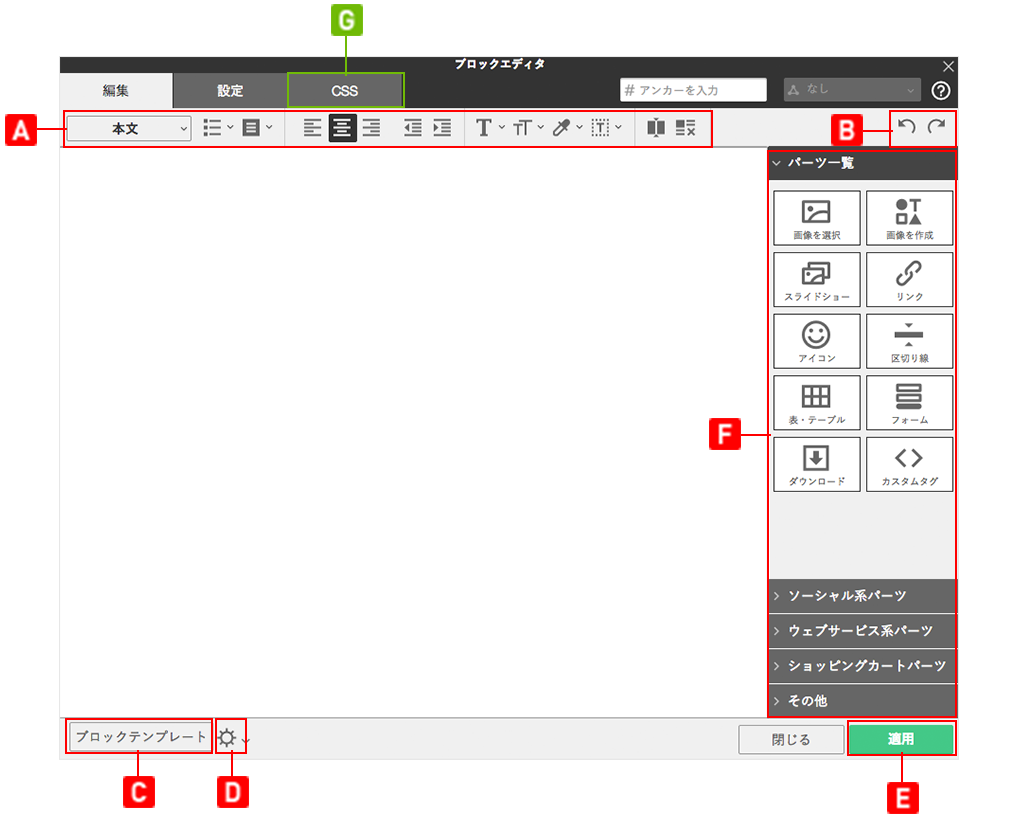ブロックエディタの画面構成
コンテンツの編集をするブロックエディタ画面は、全体的に文字が少なくなり、スッキリした印象になりました。
また、レスポンシブ対応版では、各ボタンにカーソルを合わせると、機能名がポップアップ表示されます。

旧版
最新版
選択したテキストに「段落のスタイル」や「行揃え」「フォント」「サイズ」などの書式を設定します。
左のボタンをクリックすると、直前に行った操作を取り消して元の状態に戻します。右のボタンをクリックすると、取り消した操作をやり直します。
※〈適用〉をクリックしたタイミングでリセットされます。「適用」ボタンを押す以前の状態や、ブロックを一度閉じてしまうとそれ以前の状態には戻りません。
クリックすると、ブロックテンプレートの選択画面が表示されます。
クリックすると、〈エディタの背景を反転〉か〈スマートモード切替〉を選択できるプルダウンメニューが表示されます。
〈エディタの背景を反転〉をクリックしてチェックを入れると、エディタの背景色が反転します。もう一度クリックしてチェックを外すと元に戻ります。テキストの文字が見づらい場合に利用します。
〈スマートモード切替〉をクリックすると、「SMタグ」が正しく記述されている場合に、スマートモードに切り替えます。
クリックすると編集内容をページに反映させます。これをクリックせずに〈閉じる〉ボタンをクリックすると、編集内容は破棄されます。
ブロックに配置するパーツを選択します。
ブロックに対して、CSSデザインの設定をします。